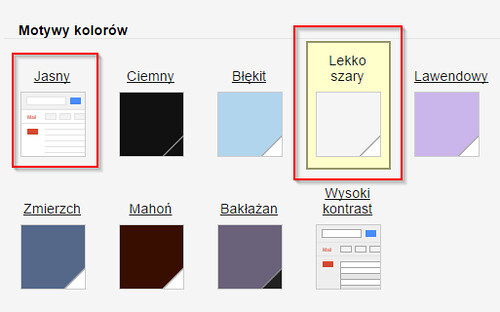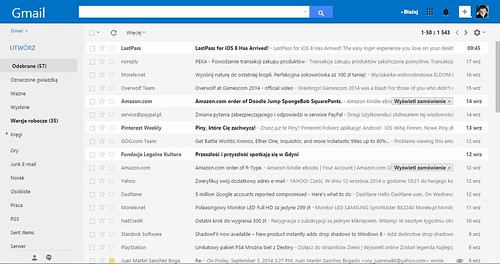Masz pocztę Gmail, z której nie chcesz rezygnować, ale podoba Ci się bardziej wygląd poczty Outlook.com? Jeśli tak, to możesz w prosty sposób zmienić wygląd Gmaila i sprawić, aby wyglądał dokładnie tak, jak Outlook.com.
Osobiście bardzo lubię Gmaila i korzystam z kilku kont pocztowych w tym serwisie, ale jeśli chodzi o sam wygląd, to od początku zauroczył mnie Outlook swoją prostotą, minimalizmem i swego rodzaju „czystością”. Wszystko jest widoczne jak na dłoni bez zbędnych dodatków. Ucieszył mnie zatem fakt, że znalazłem sposób na zmianę wyglądu Gmail w taki sposób, aby wyglądał jak Outlook.
Zmieniamy wygląd Gmaila
Do zmiany wyglądu będziemy potrzebować rozszerzenia Stylish, które można zainstalować w przeglądarkach Chrome oraz Firefox.
Instalujemy powyższy dodatek do odpowiedniej przeglądarki, a następnie wykonujemy poniższe czynności.
1. Przejdź do Outlook.com style for Gmail w serwisie Userstyles.org i zainstaluj styl poprzez kliknięcie w przycisk „Install with Stylish”.
2. Otwórz Gmaila w przeglądarce i zmień kompozycję na „Jasny” lub lub „Lekko szary”. Aby to zrobić, kliknij w przycisk z kołem zębatym po prawej stronie i wybierz „Motywy”.
3. Wyłącz podział wiadomości na karty. Aby to zrobić, kliknij ponownie w ikonę z kołem zębatym po prawej stronie i wybierz „Skonfiguruj skrzynkę odbiorczą”. W nowym oknie odznacz wszystkie pozycje z listy, pozostawiając tylko „Główne”.
Teraz Gmail powinien wyglądać tak, jak na zrzucie ekranu powyżej. Jeżeli z jakiegoś powodu Gmail nie przybrał innej szaty, to należy kliknąć w przycisk Stylish na pasku przeglądarki, a następnie odznaczyć styl Outlook.com i zaznaczyć go ponownie.